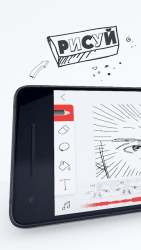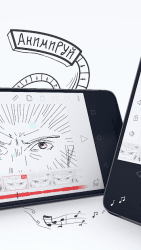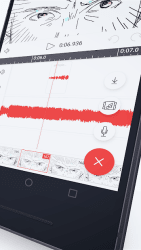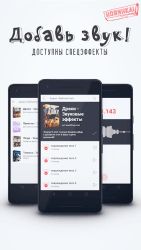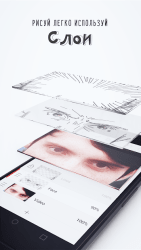FlipaClip
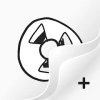
FlipaClip — приложение, позволяющее рисовать и просматривать мультипликационные фильмы на Андроид. Короткие анимации создаются благодаря обработке каждого кадра будущего видеоролика отдельно. Допускается съемка видео с участием приложения, нужно только выбрать режим будущего ролика: MP4, Gif или PNG SEQ. Готовые работы можно выгрузить в Сеть.
Создание короткометражного фильма
Чтобы приступить к созданию анимации, необходимо выбрать значок добавления проекта. Далее программа предложит назвать фильм, определить фон (бумагу или узоры), подобрать размер экрана, выбрать количество кадров в секунду. В качестве основной картинки для будущего проекта можно выбрать изображения из памяти гаджета. Снимок будет импортирован в программу и установится в качестве фона.
Чтобы нарисовать действие, нужно вспомнить, как создавались короткие ролики на бумажных блокнотах: на поочередно идущих картинках изображен один и тот же герой, меняется лишь его положение, а при быстрой смене кадров будет казаться, что персонаж выполняет различные манипуляции. Собственные произведения искусства пользователи программы FlipaClip могут демонстрировать в соцсетях:
Необходимо изначально задать подходящий размер холста, чтобы созданное на Андроид видео увидели друзья в социальных сетях. Дополнительно имеется возможность отснять требуемую картинку посредством встроенной в устройство фотокамеры или заняться редактированием уже заранее отснятого ролика.
Работа с инструментами
Разобраться в работе FlipaClip может пользователь мобильного устройства на Андроид вне зависимости от своего профессионального рода деятельности и навыков. На основной панели собраны необходимые и интуитивно понятные инструменты для творческой деятельности:
- карандаш;
- ластик;
- линейка;
- тексты;
- перемещение.
Приложение позволяет рисовать ровные геометрические фигуры, разлиновывать лист с изображением, создавать шлейфы, просматривать доступные кадры. С помощью FlipaClip можно импортировать отснятые ранее фильмы на Андроид и редактировать каждый отдельный кадр.
Благодаря FlipaClip заниматься созданием собственной мультипликации могут как начинающие аниматоры, так и профессионалы. На главной панели приложения созданы все необходимые инструменты, доступна корректировка кадров уже отснятых роликов. Свой талант можно демонстрировать всему миру, загружая обработанные проекты в Интернет.
* Instagram и Facebook признаны экстремистскими организациями и запрещены в РФ.
Скачать приложение FlipaClip на Андроид бесплатно и без регистрации можно с нашего сайта, по ссылке ниже.
Скачать FlipaClip на Android бесплатно
 ВКонтакте
Социальные сети , Полезные , Для планшетов
ВКонтакте
Социальные сети , Полезные , Для планшетов
 Google Play Market
Интернет , Другое , Для планшетов , Магазины
Google Play Market
Интернет , Другое , Для планшетов , Магазины
 SHAREit
Другое , Полезные
SHAREit
Другое , Полезные
 Одноклассники
Социальные сети , Виджеты , Для планшетов
Одноклассники
Социальные сети , Виджеты , Для планшетов
 WhatsApp Messenger
Общение , Прикольные , Для планшетов
WhatsApp Messenger
Общение , Прикольные , Для планшетов
 Мой говорящий Том
Другое , Прикольные
Мой говорящий Том
Другое , Прикольные
 Моя Говорящая Анджела
Другое , Прикольные , Для планшетов
Моя Говорящая Анджела
Другое , Прикольные , Для планшетов
 YouTube
Интернет , Видеоплееры , Развлечения , Виджеты , Полезные , Для планшетов
YouTube
Интернет , Видеоплееры , Развлечения , Виджеты , Полезные , Для планшетов
 Друг Вокруг
Социальные сети , Прикольные
Друг Вокруг
Социальные сети , Прикольные
 imo
Общение , Полезные , Для планшетов
imo
Общение , Полезные , Для планшетов